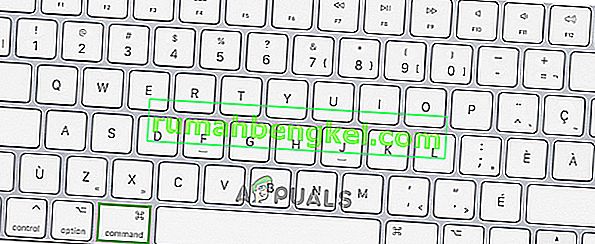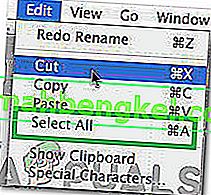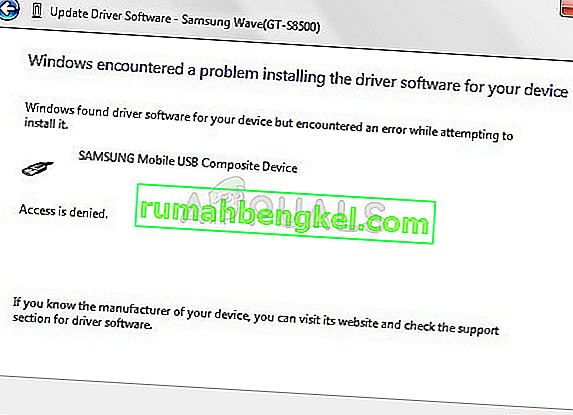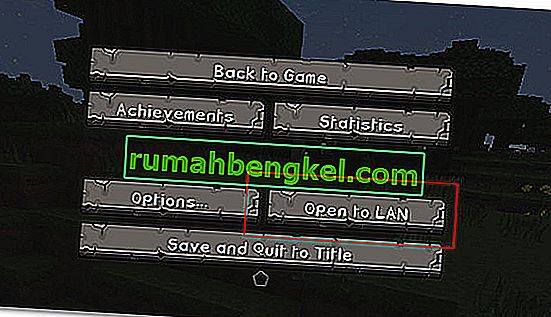По многим причинам пользователям Mac и ПК необходимо выбрать несколько файлов (строк) в Finder для удаления, перемещения, копирования и т. Д. При необходимости вот как это можно сделать на своем Mac под управлением OS X или macOS.
Выбрать смежные элементы
Если вы хотите выбрать смежные файлы или папки в Mac Finder:
Способ # 1
- Щелкните первый файл из тех файлов (или папок), которые вы хотите выбрать.
- Shift + щелкните последний файл (или папку), который вы хотите выбрать.

Если вы хотите добавить в выборку несмежные файлы:
- Command + щелкните файл, который хотите добавить.
Способ # 2
- Удерживая левую кнопку мыши, перетащите курсор по смежным элементам (файлам и папкам), которые вы хотите выбрать.
Способ # 3
- Удерживая клавишу Shift, нажмите на клавиатуре стрелку вниз. Это выберет смежные элементы один за другим.

Выбрать несмежные элементы
Если вы хотите выбрать в Finder несмежные элементы:
Способ # 1
- Command + щелчок по файлам, которые вы хотите добавить в выборку, один за другим.
Если вы хотите выбрать два или более смежных фрагмента (группы файлов), которые сами по себе не являются смежными:
- Выберите первый файл (или папку).
- Shift + щелкните последний файл (или папку), чтобы создать выделенный файл.
- Command + щелкните первый файл во второй группе.
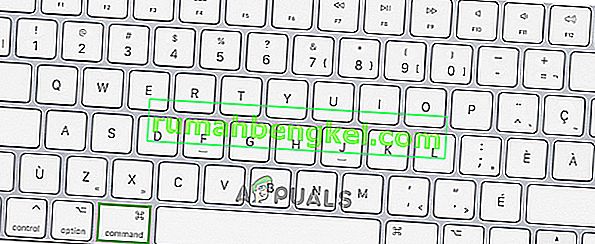
- Shift + щелкните последний файл в этой группе.
Выбрать все элементы
Если вы хотите выбрать все элементы (файлы и папки) в одной папке в Finder:
Способ # 1
- Нажмите Command + A на клавиатуре.
Способ # 2
- Нажмите «Правка» в меню Finder и выберите «Выбрать все».
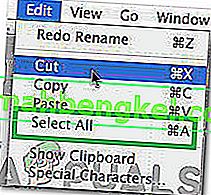
Способ # 3
- Щелкните первый элемент в папке и, удерживая нажатой кнопку мыши, перетащите вниз до самого последнего элемента в папке.